微星小飞机怎么用?微星小飞机是一款显卡超频工具,可以让处理器有更快的运行速度,很多游戏玩家比较需要,很多初次接触微星小飞机的用户对其不是很熟悉,这里小编就给大家详细介绍一下微星小飞机的使用教程,有需要的小伙伴快来和小编一起看看吧。
微星小飞机使用教程
1、打开软件,点击左侧的设置按钮,进入到上方的监控选项卡中。
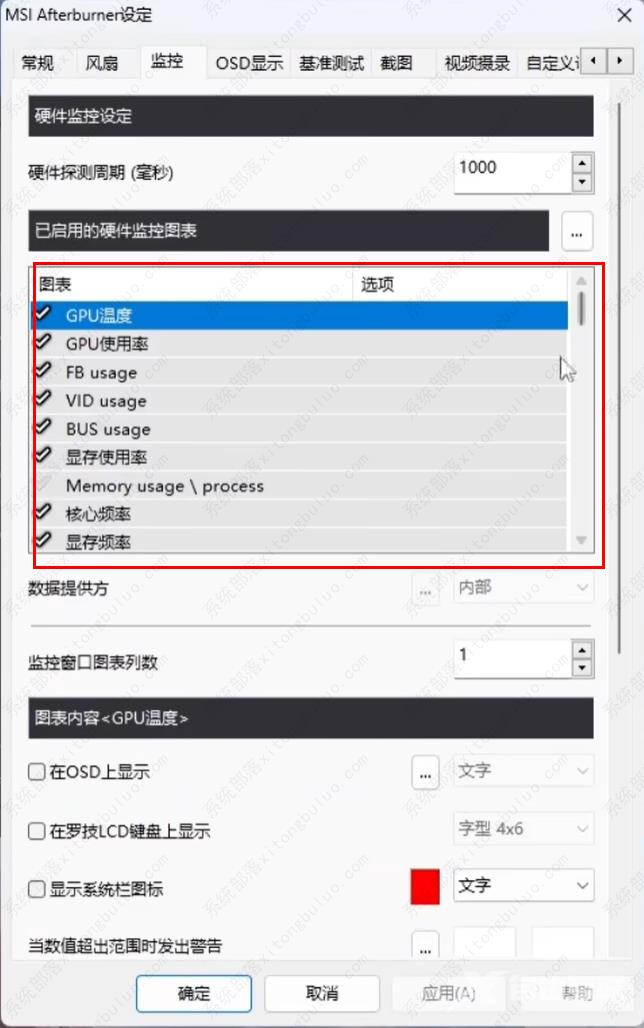
2、选中GPU温度,将下方的在OSD上显示勾选上,点击应用确定。
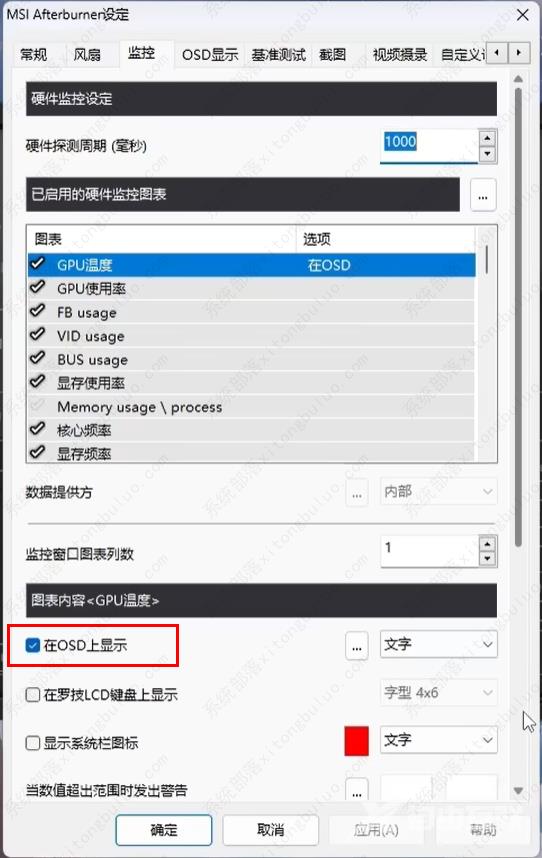
3、这时打开一款使GPU进入负载的一个软件,这里打开的是绝地求生,在左上方就会显示出GPU温度了。
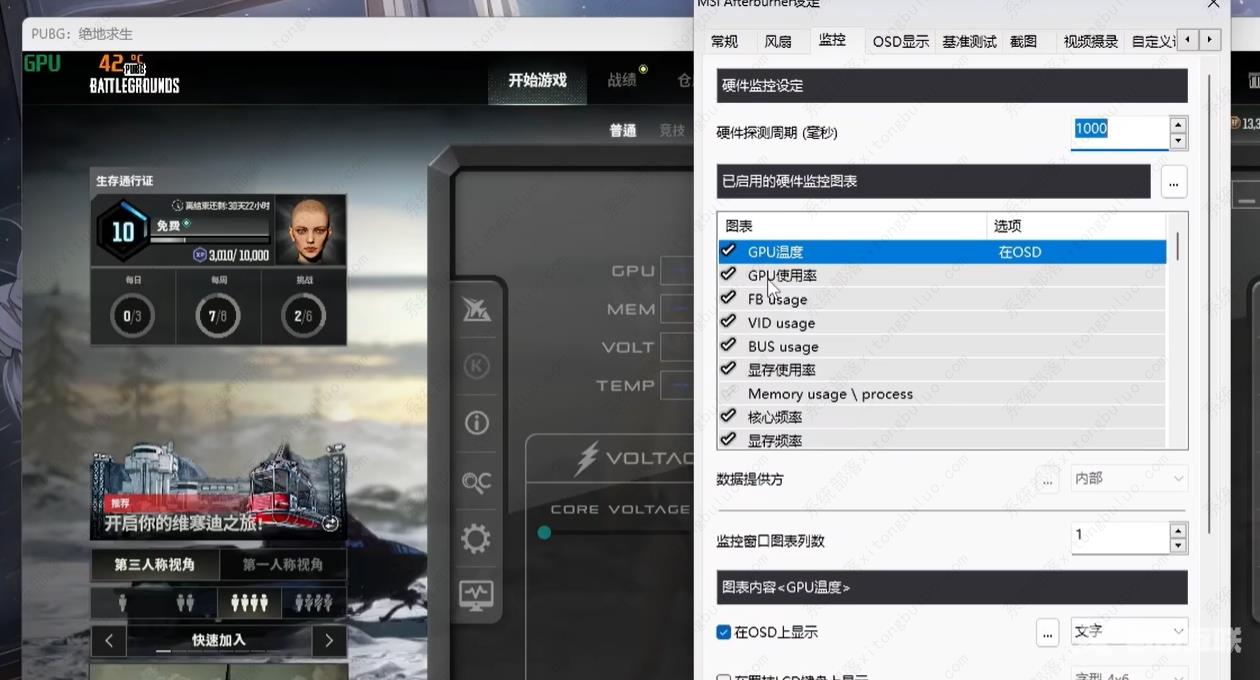
4、还可以继续添加其他的一些数据,例如GPU使用率、显存使用率、核心频率、风扇转速、CPU温度、内存使用、帧率等等。将其选中,勾选下方的在OSD上显示,点击确定应用就可以显示出来了。
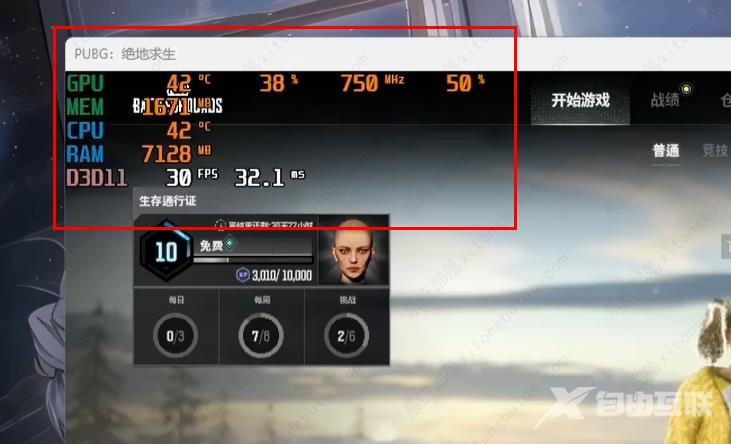
5、可以对其显示排版进行调整。例如选中CPU温度将其移动到顶部,这样绝地求生左上角的CPU也会随之更改。
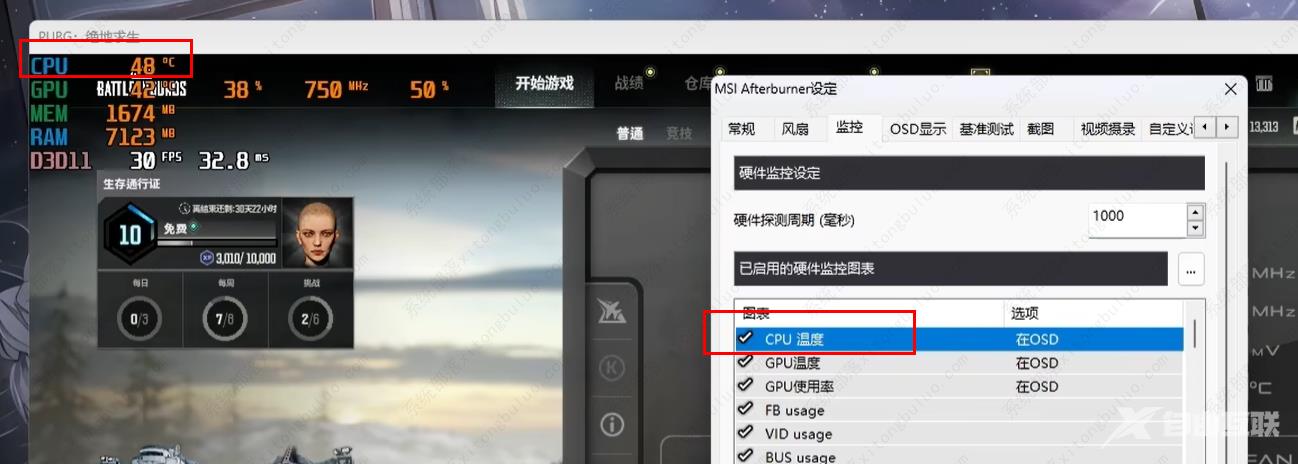
6、也可以进行自定义设置,将下方的替换组名勾选上更改名字,例如选中CPU对其进行更名。
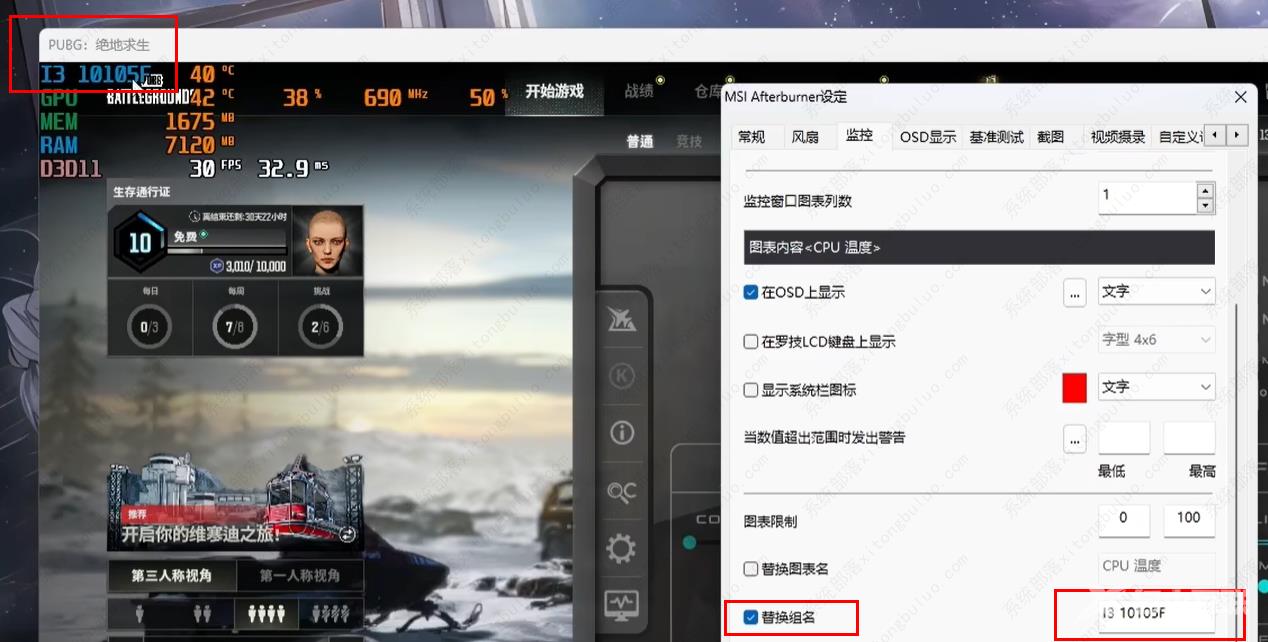
7、可以对帧率的显示进行设置,选中帧率,找到在OSD上显示右侧的文字选项卡,在下拉选项中可以将其选为文字、图表或者文字加图表。
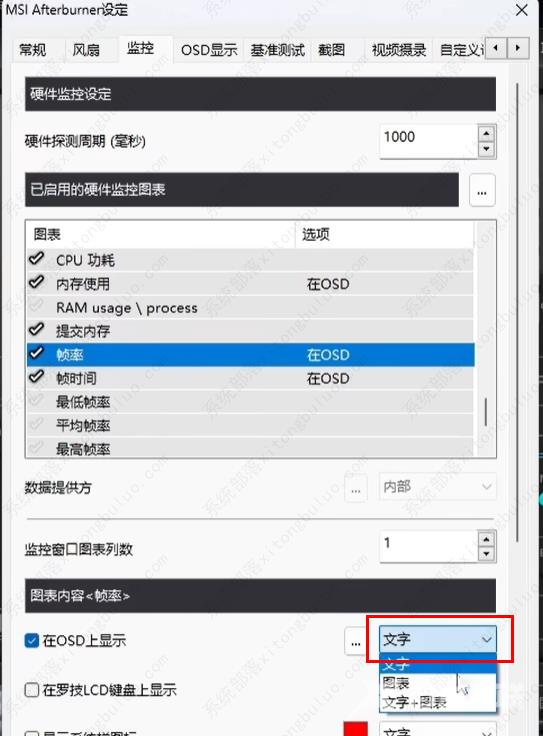
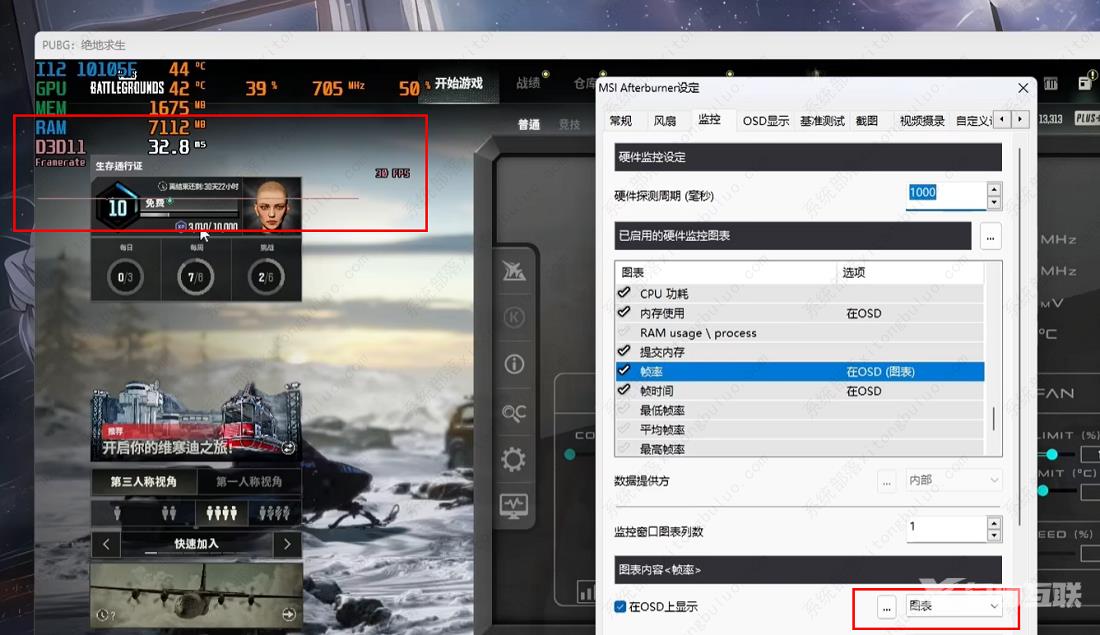

8、如果觉得OSD上显示区域太宽的话,可以点击。。。按钮,进入OSD布局窗口中,找到宽度对其进行调整。
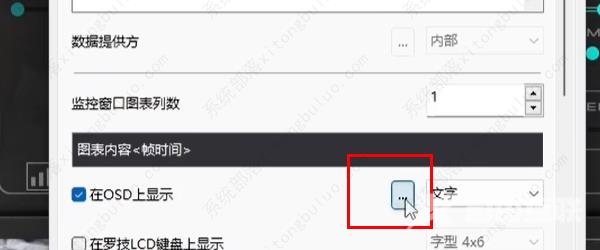
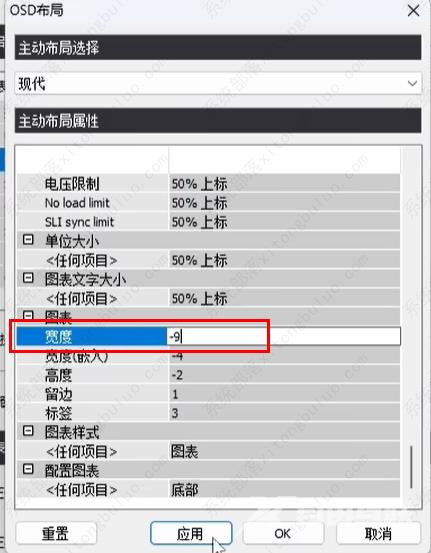
9、也可以对OSD显示的数值颜色进行修改,进入到OSD布局中根据个人喜好进行选择。
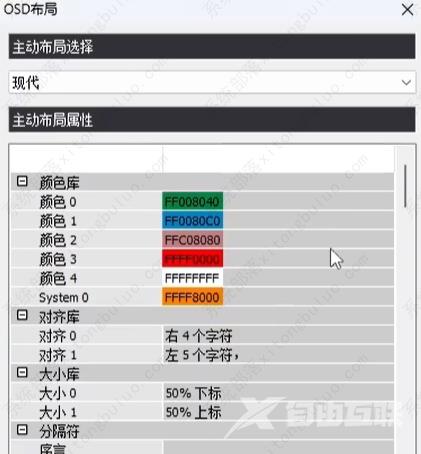
10、如果小伙伴想要设置开机自动启动的话,可以点击微星小飞机左侧的设置按钮,将常规设置下方的跟随Windows启动勾选上,同时打开RTSS,将随Windows启动右侧的开关按钮打开。
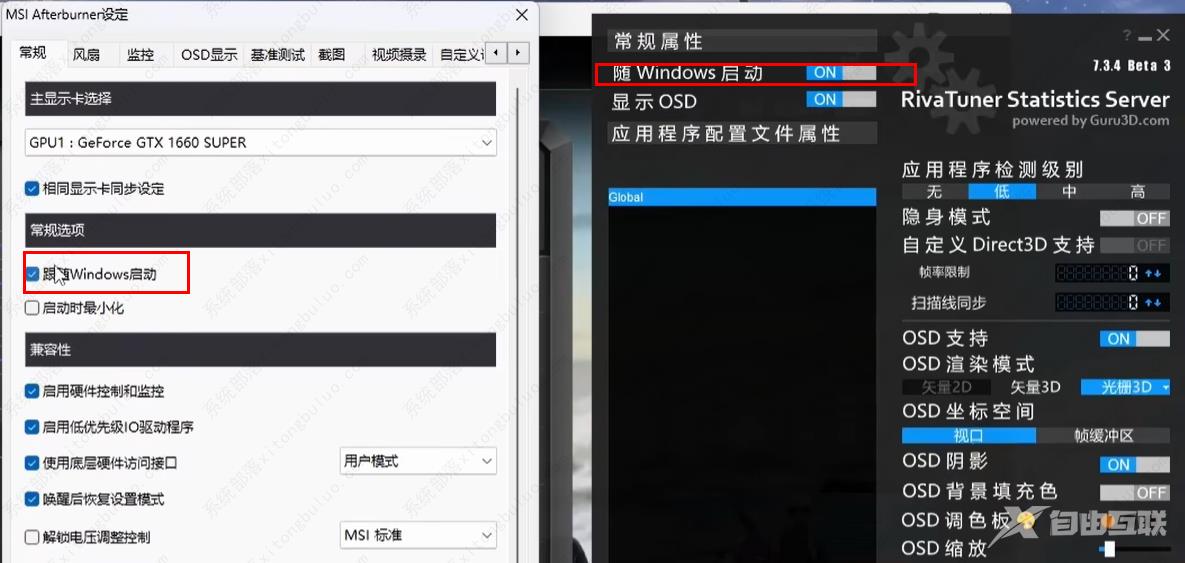
11、在下图中国框选的区域可以对显示的OSD格式进行更改。
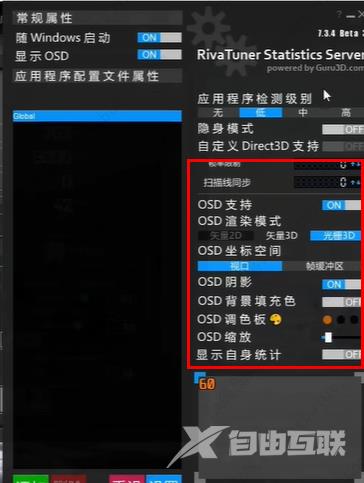
12、在下方的输入框中输入数值即可对OSD的位置进行更改。

